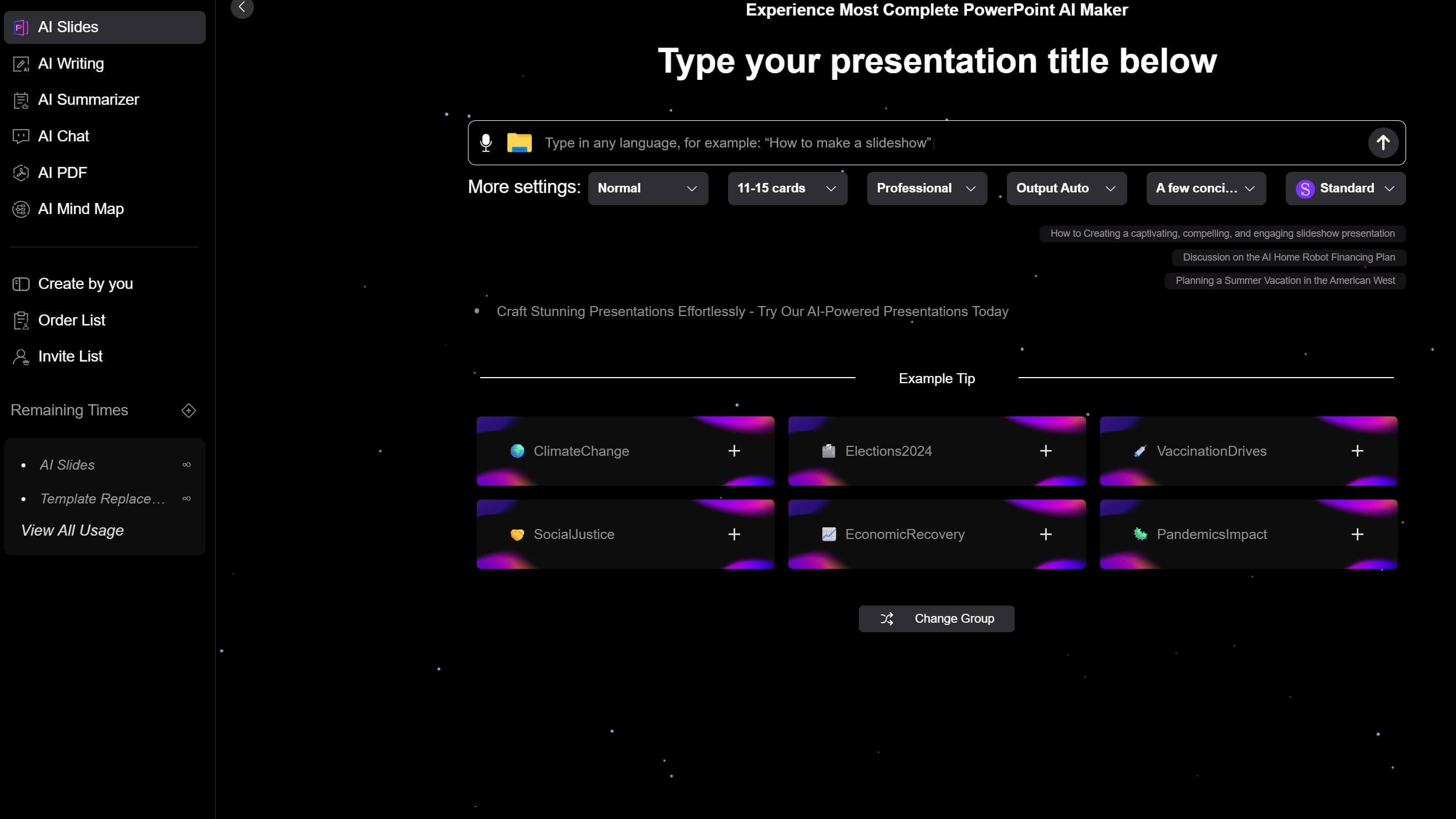لتحسين منطق المحتوى، تبسيط المعلومات، إعادة استخدام التصميم، إلخ، قد تحتاج إلى نقل أو إضافة أو تكرار أو حذف أو إخفاء الشرائح في Google Slides. يمكن أن تساعدك هذه الدليل في ضبط شرائحك.
كيفية إضافة أو حذف شرائح في Google Slides
هناك 5 طرق لإضافة شريحة:
1. انقر على "+" زر بجوار القوائم في الأعلى.
2. في لوحة الصورة المصغرة للشرائح على الجانب الأيسر، انقر بزر الماوس الأيمن على شريحة واختر +شريحة جديدة لإضافة شريحة جديدة تحتها.
3. ابحث عن +شريحة جديدة تحت إدراج أو شريحة في القائمة بالأعلى.
4. استخدم اختصار لوحة المفاتيح: CTRL + M.
5. اضغط على مفتاح Enter مباشرة.
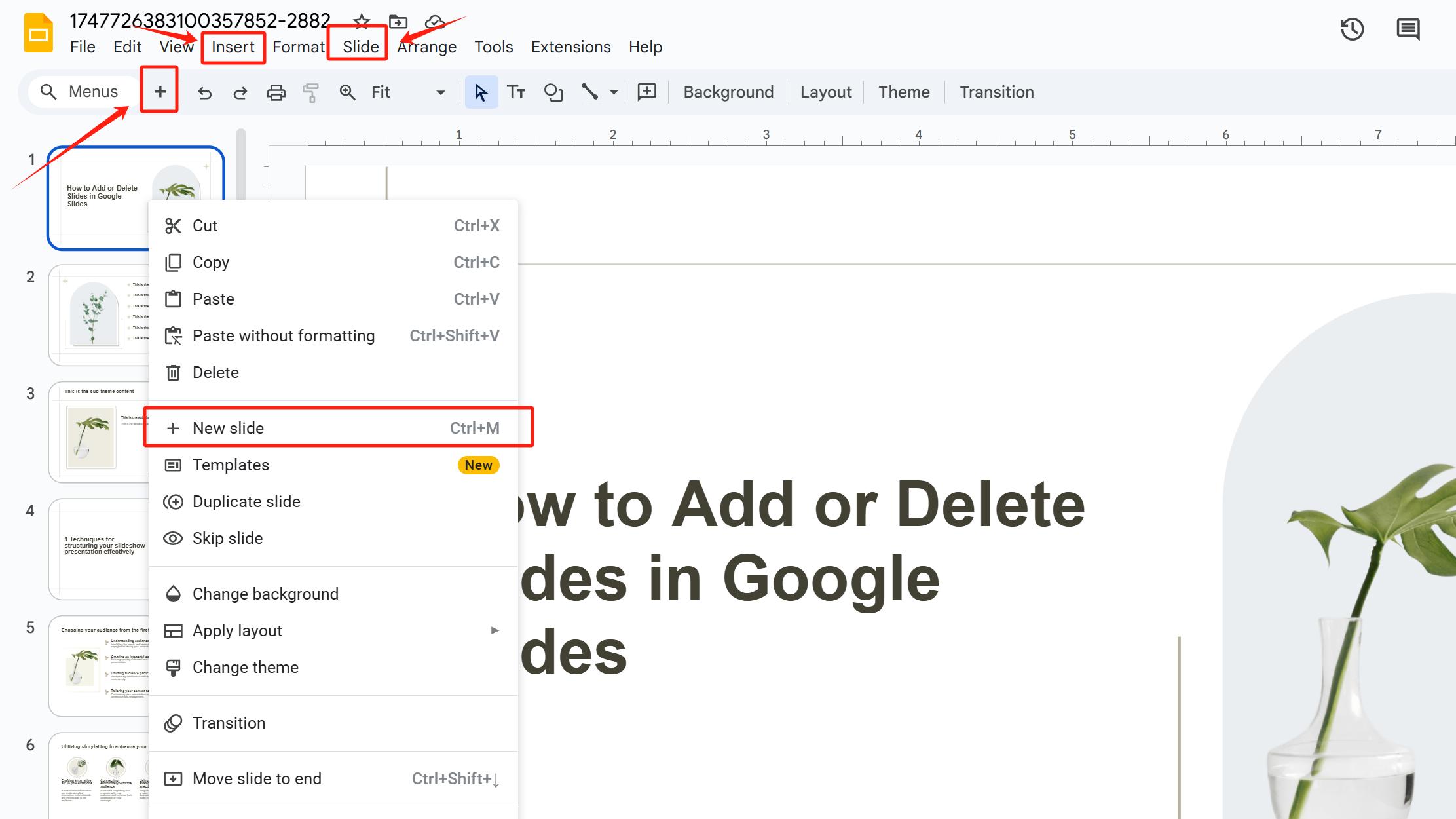
هناك طريقتان لحذف شريحة:
1. انقر بزر الماوس الأيمن على الشريحة التي تريد حذفها في اللوحة اليسرى واختر حذف.
2. اختر الشريحة واضغط على مفتاح الحذف على لوحة المفاتيح الخاصة بك.
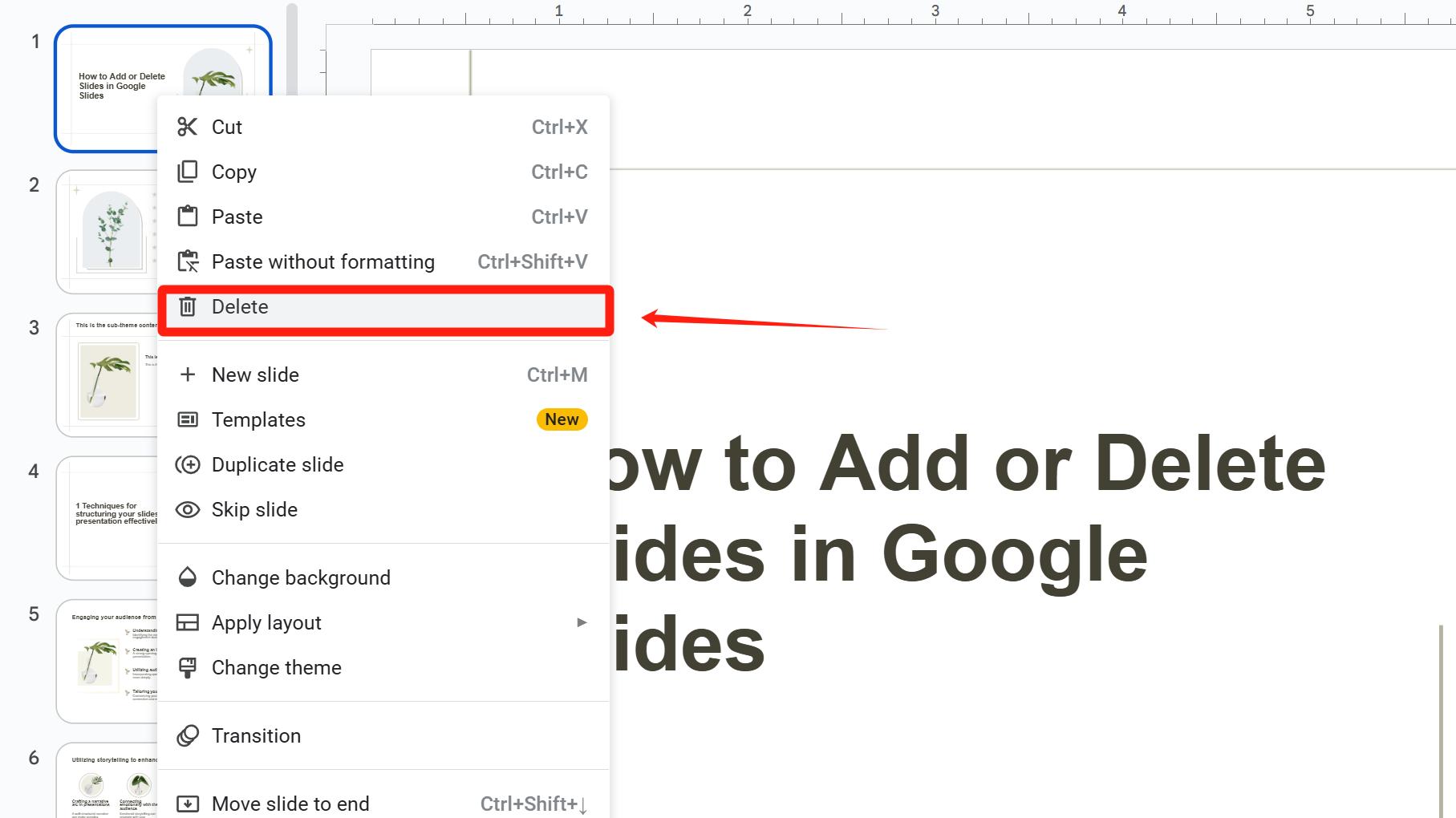
كيفية نقل الشرائح في Google Slides
اختر الشريحة التي تريد نقلها، اضغط مع الاستمرار على زر الماوس الأيسر، اسحبها إلى الموضع المطلوب، ثم أطلق.
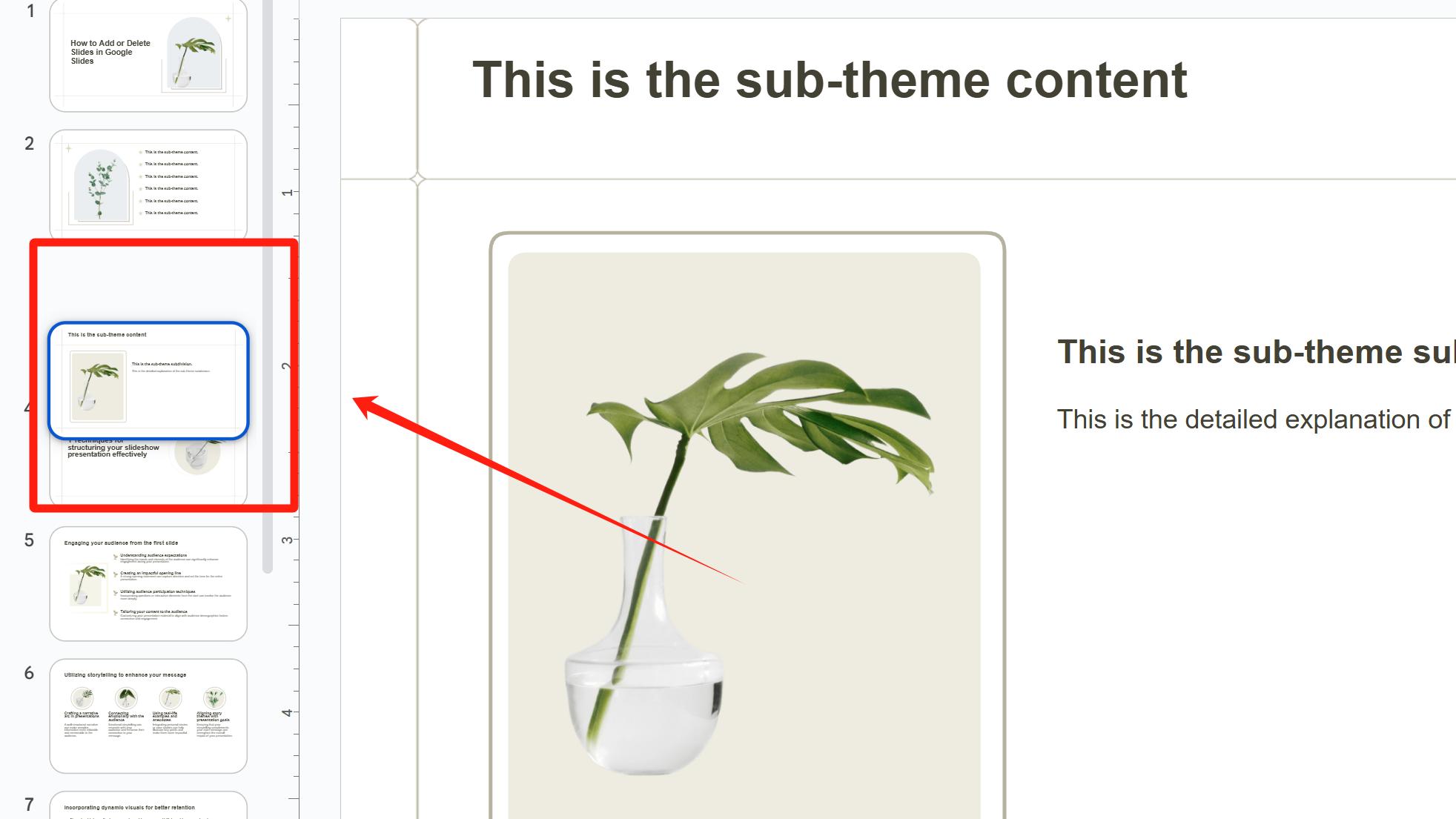
كيفية تكرار الشرائح في Google Slides
يمكنك تكرار الشرائح بثلاث طرق:
1. انقر بزر الماوس الأيمن على الشريحة التي تريد نسخها، اختر نسخ، ثم انقر بزر الماوس الأيمن على الشريحة المستهدفة واختر لصق لوضع النسخة تحتها.
2. استخدم اختصارات لوحة المفاتيح: CTRL + C → CTRL + V.
3. اذهب إلى قائمة الشرائح وانقر على تكرار الشريحة.
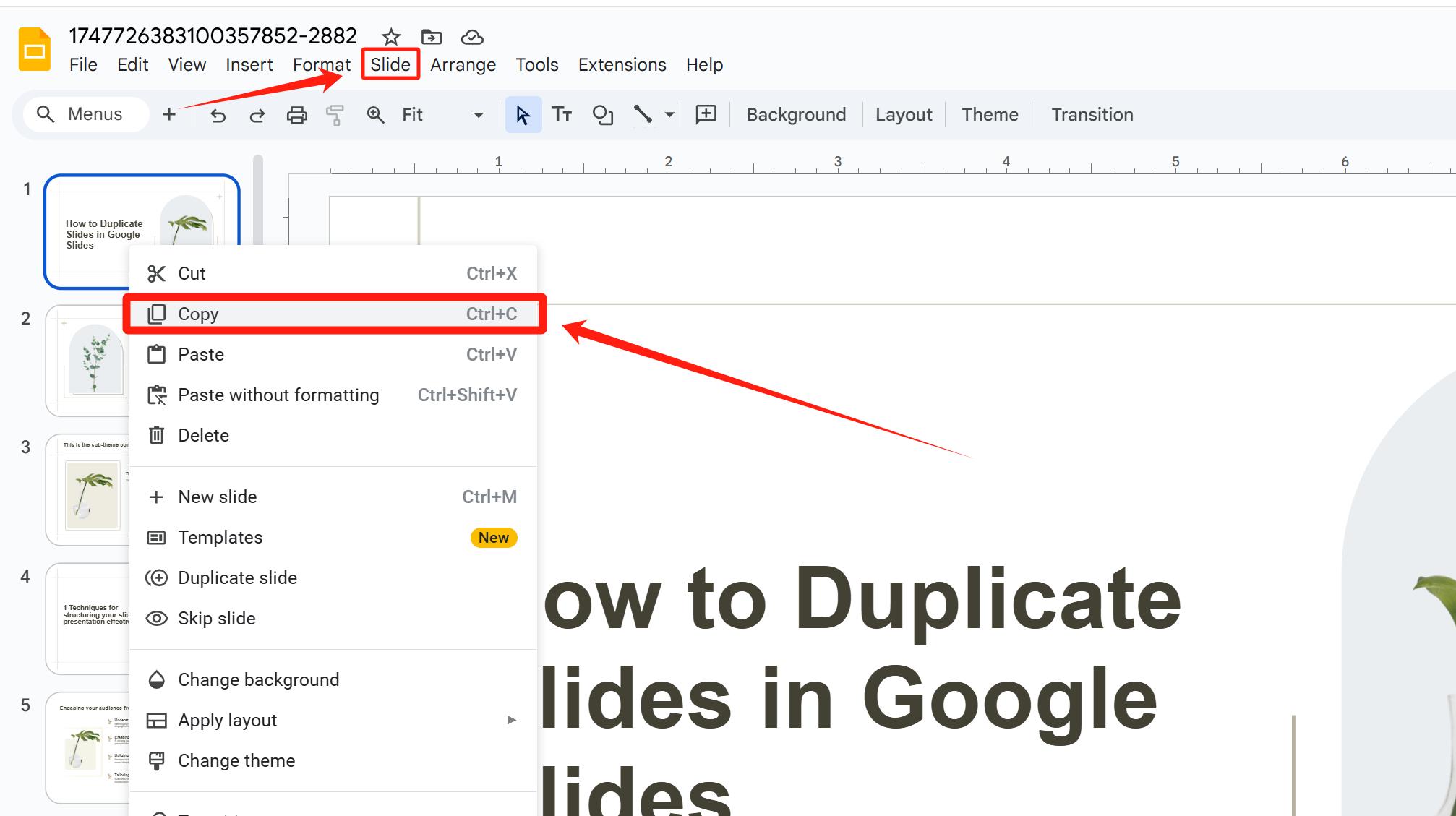
كيفية إخفاء الشرائح في Google Slides
الشرائح المخفية لن تظهر أثناء العرض.
انقر بزر الماوس الأيمن على الشريحة التي تريد إخفاءها واختر تخطي الشريحة. الشريحة التي تم إخفاؤها بنجاح ستظهر بعين بها شريط.
أو يمكنك استخدام قائمة الشرائح للوصول إلى هذه الميزة.
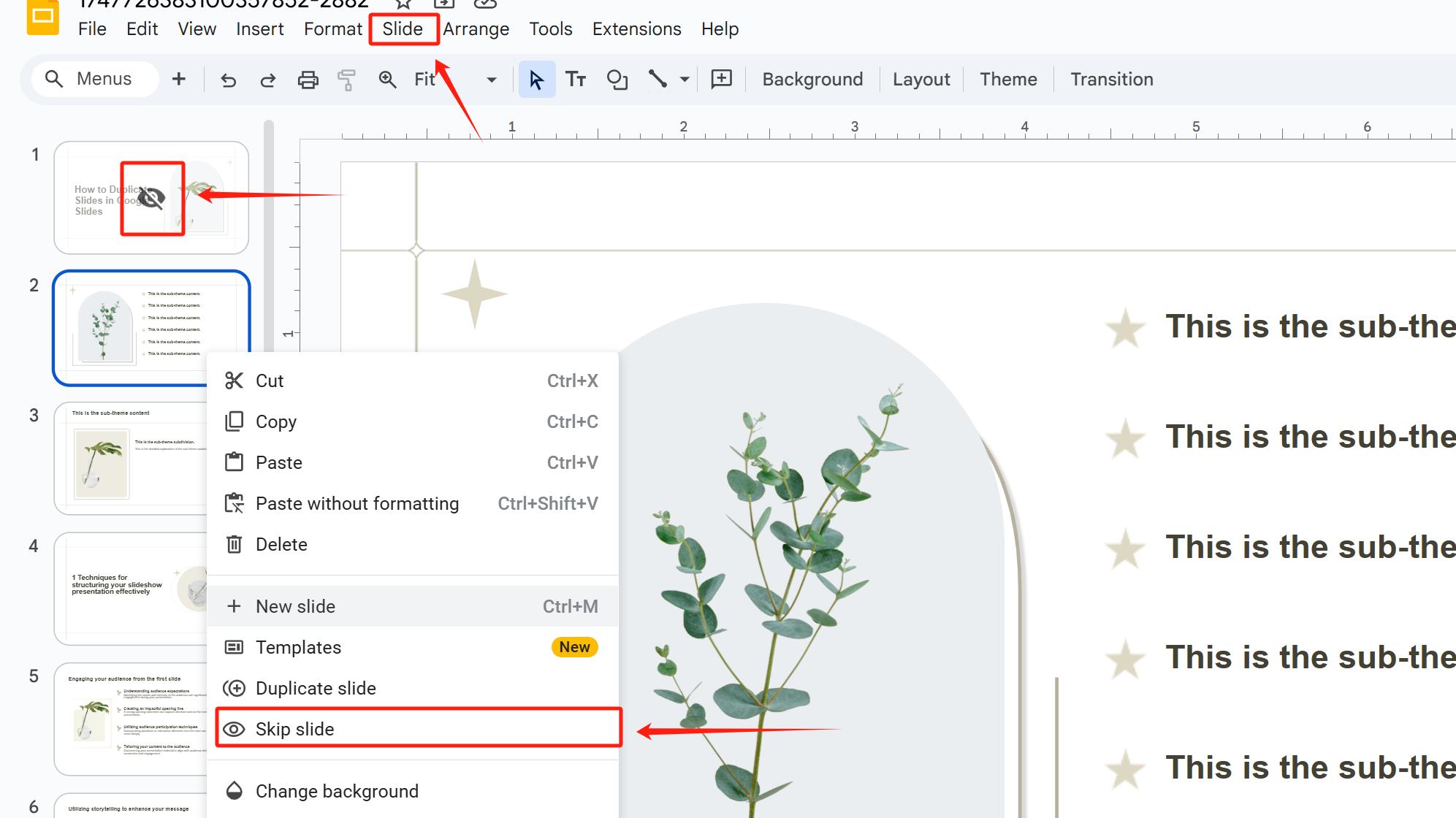
لماذا إضافة، حذف، نقل، تكرار، أو إخفاء الشرائح
لماذا إضافة الشرائح:
• لتكملة التفاصيل عندما يكون المحتوى الموجود غير كافٍ لدعم حججك.
• لزيادة تفاعل الجمهور من خلال إدراج عناصر تفاعلية مثل استطلاعات الرأي، صفحات الأسئلة والأجوبة، أو الألعاب الصغيرة.
لماذا حذف الشرائح:
• إزالة الشرائح المكررة التي تكرر الحجج.
• القضاء على الشرائح الانتقالية الزخرفية التي ليس لها قيمة معلوماتية.
• تقليل المشتتات للحفاظ على تركيز الجمهور على المحتوى الأساسي.
لماذا نقل الشرائح:
• تعديل الترتيب ليتماشى مع تدفق إدراك الجمهور.
• إعطاء الأولوية للمحتوى الرئيسي إذا تم تقصير وقت العرض: نقل أو دمج الشرائح الثانوية لضمان تلقي النقاط الحرجة الاهتمام الكافي.
• تجميع الشرائح ذات الصلة التي تناقش نفس الموضوع لتوضيح الروابط المنطقية.
لماذا تكرار الشرائح:
• إعادة استخدام التخطيطات للحفاظ على التناسق.
• نسخ شرائح المحتوى الرئيسي، تعديل التفاصيل، وإنشاء وحدات مستقلة للتكرار أو الاستخدام.
لماذا إخفاء الشرائح:
• تخصيص العروض التقديمية لجماهير مختلفة (مثل، إصدارات مبسطة للعملاء، إصدارات كاملة للفرق الداخلية). عندما يجب عرض نفس مجموعة العروض التقديمية لجماهير مختلفة، يجب إخفاء الصفحات غير الأساسية.
• الاستعداد لأسئلة وأجوبة: إخفاء التحليل العميق، البيانات التفصيلية، أو المواد الداعمة. كشفها عند الطلب لمعالجة الأسئلة وإظهار الاستعداد.
• تخزين محتوى مرن: إخفاء استراتيجيات النسخ الاحتياطي، الحلول البديلة، أو المواد التكميلية لتعديلات سريعة بناءً على ملاحظات الجمهور.
الأسئلة الشائعة
س: ما هو الاختصار لنسخ / حذف عدة شرائح دفعة واحدة؟
ج: النسخ الجماعي: اضغط مع الاستمرار على Ctrl (Windows) / Cmd (Mac)، انقر على عدة شرائح، انقر بزر الماوس الأيمن واختر تكرار الشريحة؛
الحذف الجماعي: اضغط مع الاستمرار على Ctrl / Cmd أو Shift (للاختيار المتتالي) لاختيار الشرائح، اضغط على حذف أو انقر بزر الماوس الأيمن على حذف.
س: لماذا تظهر الشرائح المخفية أثناء التشغيل؟
ج: أولاً تحقق مما إذا كانت الشريحة قد تم إخفاؤها بنجاح - الشريحة المخفية بنجاح تعرض أيقونة العين مع شريط. ثانياً، أثناء التشغيل، قد تظهر الشرائح المخفية إذا تم الوصول إليها عبر الروابط التشعبية أو النقرات اليدوية على الصورة المصغرة. يُوصى باستخدام "عرض المقدم" للتحكم في ترتيب التشغيل.
س: كيف يتم إصلاح أخطاء التنسيق عند نسخ الشرائح عبر المستندات؟
ج: اختر "الحفاظ على تنسيق المصدر" عند اللصق.
س: هل تدعم Google Slides إخفاء جميع الشرائح بنقرة واحدة؟
ج: لا تتوفر ميزة الإخفاء الجماعي؛ يتطلب إخفاء الشرائح الفردية يدويًا.
س: هل يمكن استرداد العناصر المحذوفة بعد حذف الشرائح؟
ج: إذا كانت العناصر موجودة فقط على الشرائح المحذوفة، يجب عليك استعادة الشريحة بالكامل لاستردادها. يُنصح بنسخ العناصر المهمة إلى شرائح أخرى مسبقًا.
مولد العروض التقديمية بالذكاء الاصطناعي: ابق متقدمًا في الإنشاء
في البيئات المهنية والأكاديمية السريعة، أصبح البقاء حتى وقت متأخر من الليل لتنسيق العروض التقديمية وتعديلها بشكل متكرر هو القاعدة للعديد من الأشخاص.
إنتاج العرض التقديمي التقليدي يستغرق وقتًا طويلاً ويستنزف الجهد، من هيكلة الإطارات واختيار الصور إلى تعديل أنظمة الألوان وتحسين الرسوم المتحركة. لقد أحدث ظهور مولد العروض التقديمية بالذكاء الاصطناعي تحولًا في هذا المأزق. مدعومًا بالخوارزميات الذكية، يقوم بتحويل النص على الفور إلى شرائح احترافية، ويقوم بمواءمة منطق المحتوى تلقائيًا، ويوصي بأساليب بصرية، ويقلل بشكل كبير من وقت الإنتاج.
سواء كنت مبتدئًا بالكامل بدون خبرة في التصميم أو محترفًا مشغولًا يسعى إلى الكفاءة، فإن مولد العروض التقديمية بالذكاء الاصطناعي يسرع سير عملك، مما يقضي على الخطوات المملة لإنتاج عروض تقديمية عالية الجودة بسهولة.
Smallppt هي أداة تقديم مبسطة مصممة لتقارير الأعمال، تدريب تعليمي، أو مقترحات إبداعية. ببساطة قدم موضوعك، وسيقوم بإنشاء عرض تقديمي مصقول - حتى تلخيص المحتوى من الملفات أو الصوت أو الروابط لإنشاء الشرائح الخاصة بك.